
Edmund Richardson
0
4971
268
Korištenje dodatnog monitora za rad fantastično je povećanje produktivnosti. Nema više radnje s razdvojenim zaslonom između programa Microsoft Word i Chrome. Nema više potrebe za određivanjem prioriteta koji prozor ide gore. Postavljanje s više monitora također izgleda super, a dodatni zaslon možete koristiti i kao medijski zaslon kada ga ne koristite.
Ako nemate dodatni monitor, ali imate dodatni prijenosnik, možete ga preurediti u neki drugi zaslon. Evo kako možete koristiti svoje prijenosno računalo kao vanjski monitor!
Kako možete koristiti laptop kao monitor?
Sustavi s više monitora relativno su česti. Vidjet ćete ih svugdje. Vaš liječnik će možda koristiti drugi monitor za bilješke, a drugi za dijagnoze. Upotreba drugog monitora može povećati vašu produktivnost dajući vam dodatnu nekretninu na ekranu koja vam je potrebna.
Stvaranje postavljanja s više monitora s prijenosnim računalom je jednosmjerni proces. Vjerojatno vaše prijenosno računalo ima samo izlazni VGA, DVI ili HDMI kabel. Možete priključiti monitor i koristiti prijenosno računalo na oba zaslona. Savršeno, točno?
Što je s tim da nemate pravi kabel? U toj situaciji trebate koristiti KVM sklopku. KVM sklopka je fizička sklopka koju možete pretvoriti kako biste sustav prebacili na drugu mrežu. Na primjer, u toku dana, možda ćete morati uključiti prekidač za povezivanje vašeg sustava s pisačem.
Da biste koristili prijenosno računalo kao drugi monitor, potreban vam je KVM softver Zašto vam više nije potreban KVM preklopnik za podešavanje više računala Zašto vam više ne treba KVM sklopka za podešavanje više računala Ako imate više od jednog računala, KVM sklopka može povećati vašu produktivnost. Evo kako koristiti softver KVM za postavljanje sustava s više računala. , Instalirate softver na radnu površinu i prijenosno računalo, a lokalna mreža stvara most vrsta između oba uređaja. Svoju radnu površinu i prijenosno računalo možete upravljati s jedne tipkovnice i miša, pretvarajući prijenosnik u drugi monitor.
Upotreba softvera KVM za drugi monitor
Dva su najveća razloga za korištenje više od jednog monitora radni prostor i frustracija zbog podijeljenog ekrana. Nekoliko aplikacija omogućuje vam jednostavno dijeljenje miša i tipkovnice između prijenosnog i stolnog računala.
Imajte na umu da aktivni prozor ne možete povući i spustiti preko softvera KVM. To jednostavno ne funkcionira tako. Međutim, neki alati omogućuju vam da povučete i ispustite datoteku za otvaranje na prijenosnom računalu koji koristite kao drugi zaslon. Nije baš isto, ali je bolje nego ništa i često brže od korištenja oblačnog pogona (a posebno USB flash pogona).
1. Direktor unosa
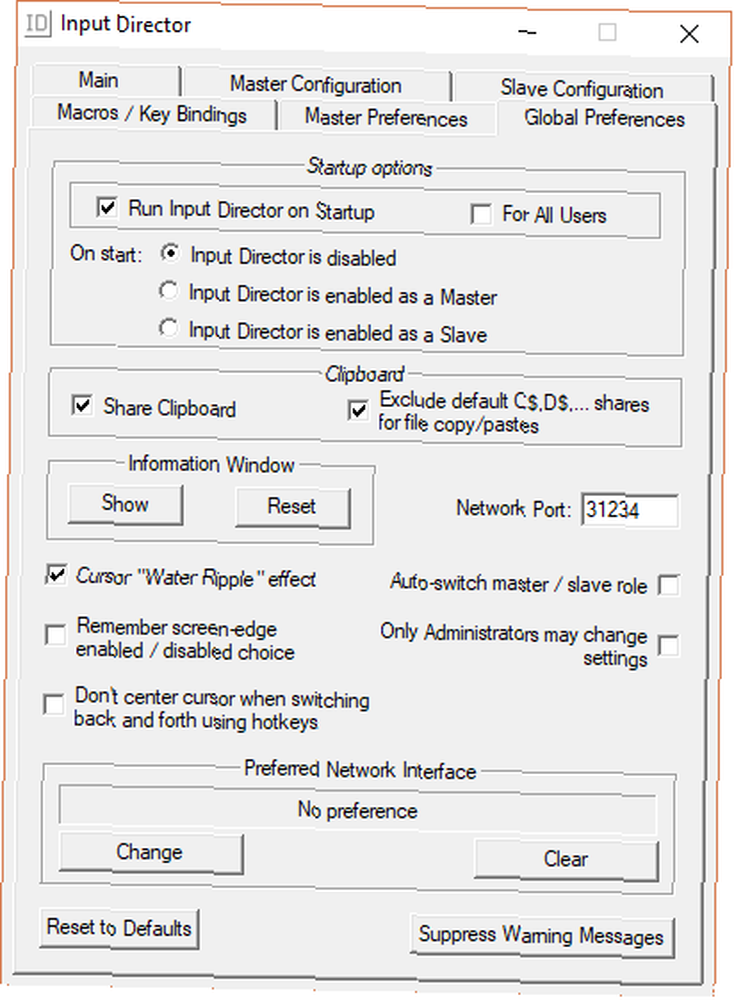
Ulazni direktor zgodan je besplatni virtualni KVM program. Instalacijski paket daje vam mogućnost da bude glavni (poslužitelj) ili podređeni (klijent). Pokrenite glavni instalacijski program na vašem primarnom sustavu i Slave instalacijski program na prijenosnom računalu.
Nakon instaliranja možete konfigurirati lokaciju prijenosnog računala na kojem koristite drugi zaslon u odnosu na vaš primarni monitor. Slave možete dodati pomoću njegove mrežne IP adrese ili naziva hosta koji je naveden u svakom prozoru Direktora unosa.
Input Director ima neke uredne značajke, uključujući Cursor Wraparound koji vam omogućuje da pokazivač s bilo kojeg zaslona prebacite na drugi (umjesto da se pokreće paralelno).
Preuzimanje datoteka: Direktor unosa za Windows (Besplatno)
2. ShareMouse
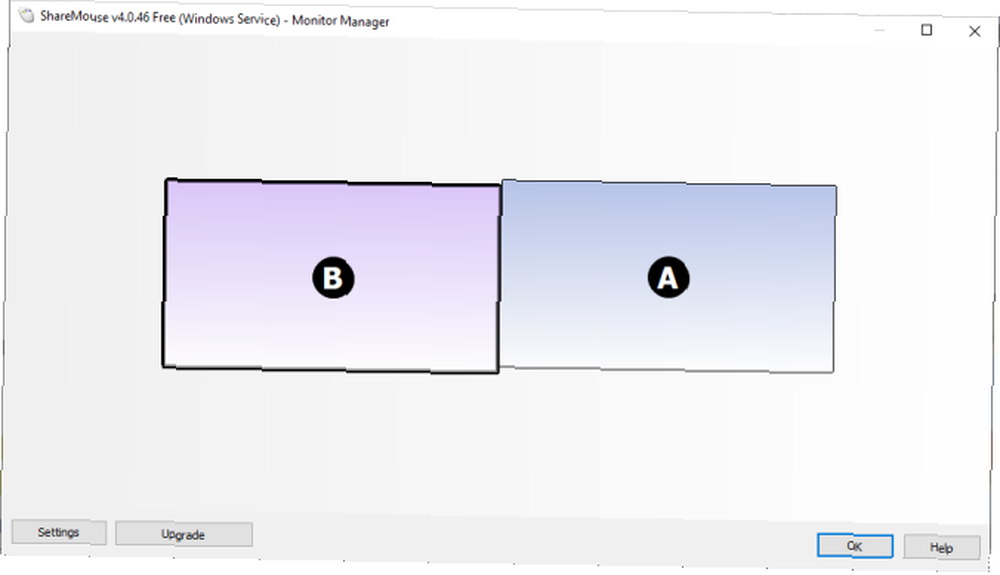
ShareMouse je jedan od najjednostavnijih, ali i najboljih virtualnih KVM alata za pretvaranje prijenosnog računala u drugi monitor. ShareMouse je pun pristojnih značajki, dolaze sa zajedničkim međuspremnicima, dijeljenje datoteka s povlačenjem i ispuštanjem i interaktivnim upraviteljem monitora. Također možete postaviti neiskorišteni monitor da izblijedi kad ga ne koristite. Omogućuje jednostavno praćenje zaslona koji koristite, kao i uštedu energije na prijenosnom računalu.
ShareMouse je besplatan za nekomercijalnu osobnu upotrebu. Ali ograničeni ste na najviše dva monitora. Ili se možete registrirati za profesionalnu upotrebu, dajući vam do 19 umreženih monitora / sustava, enkripciju i nekoliko drugih alata za 49,95 USD.
preuzimanje datoteka: ShareMouse za Windows | macOS (Besplatno)
3. Sinergija
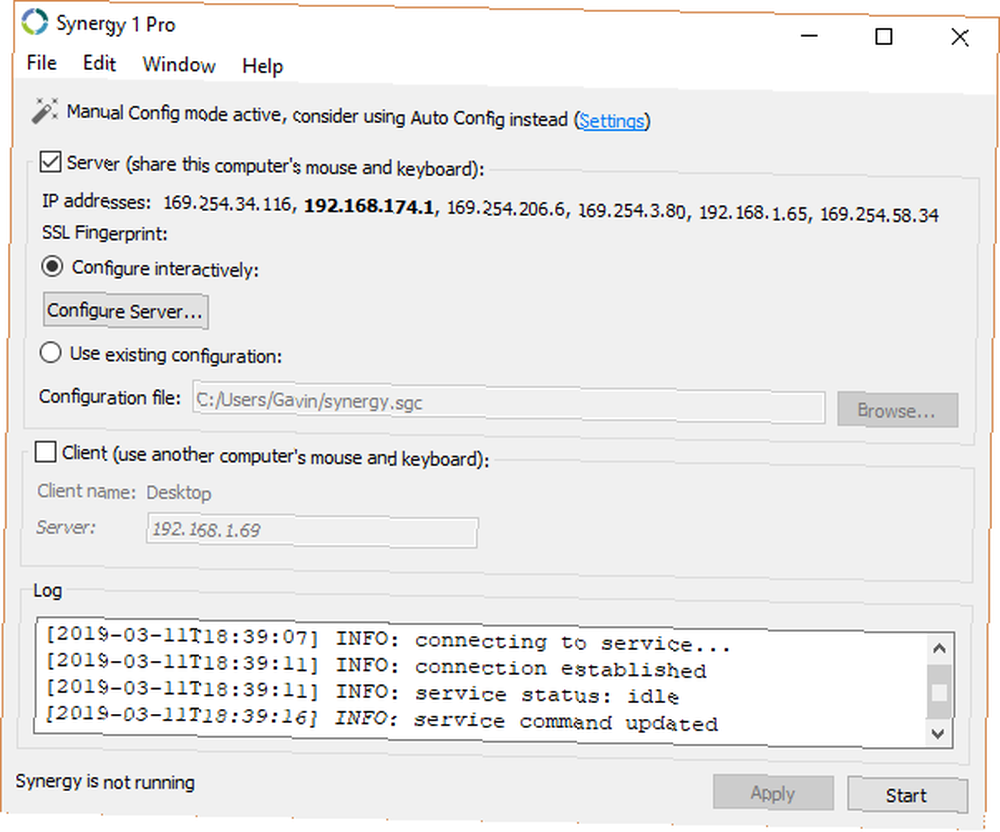
Dugo sam koristio Synergy dok nisam prešao na ShareMouse. Ipak, Synergy ostaje odličan open-source virtualni KVM alat. Dobro je pretvaranje prijenosnog računala u drugi monitor, koji sadrži dijeljenje datoteka s povlačenjem i ispuštanjem, zajednički međuspremnik i šifriranje..
Sinergija nije besplatna. Dolazi u dva okusa; osnovna verzija za 29 dolara i Pro verzija za 39 dolara. U osnovnoj verziji posljednjih je godina snažan rast cijena (s 10 na 29 dolara), a i verzija Pro je skočila. Synergy programer, Symless, također radi na Synergy 2, tako da bi mogao objasniti skok cijena.
Jedna od zgodnih značajki Sinergije je da ga možete instalirati na svoj Raspberry Pi i koristiti ga kao središnji kontroler za svaki sustav priključen na vašu mrežu. Sinergija je dostupna i za široki raspon operativnih sustava, kao što ćete vidjeti dolje.
preuzimanje datoteka: Sinergija za Windows (64-bitni) | Windows (32-bitni) | macOS | Ubuntu (64-bitni) | Debian (64-bitni) | Red Hat i Fedora (64-bitni) | Raspbian [Više nije dostupno]
4. Miš bez granica
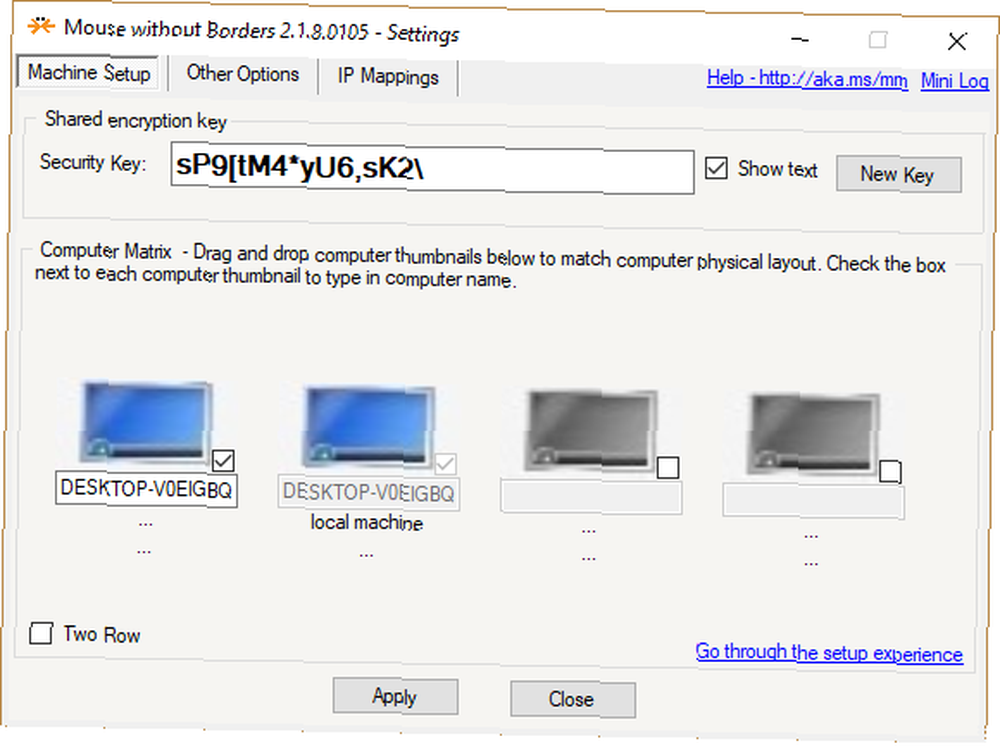
Miš bez granica aplikacija je za objedinjavanje radnog prostora koju je razvio The Garage. Garage je interni Microsoftov razvojni tim koji zaposlenici mogu koristiti za inkubiranje i izgradnju osobnih ideja u stvarnim projektima. Garaža je nadgledala nekoliko fantastičnih projekata, uključujući Microsoftov pokretač za Android, Microsoft Health Bot Service i Eye Control za Windows 10.
Kao i ovi projekti, možete koristiti Mouse Without Borders, virtualni KVM alat koji “čini vas kapetanom vaše računalne flote.”
U tipičnom Microsoftovom načinu, Mouse without Borders koristi sustav kodova za povezivanje vaših sustava, prikazujući i mrežni adapter kroz koji se povezujete. Također dolazi s dijeljenjem datoteka s povlačenjem i ispuštanjem i korisnom značajkom međuspremnika.
preuzimanje datoteka: Miš bez granica za Windows (besplatno)
Možete li koristiti prijenosnik kao vanjski monitor?
Laptop možete koristiti kao vanjski monitor… vrsta. Ja znam ja znam. Nije poput mogućnosti aktivnog prozora da povučete i ispustite na drugi monitor. Međutim, korištenje virtualnog KVM-a lako je jedna od sljedećih najboljih stvari. Možete upotrijebiti mnogo učinkovitije i produktivnije korištenje prijenosnog računala kao drugog monitora koristeći jedan od ovih alata, usprkos povremenim problemima s postavkama više monitora. Pa, zašto im ne biste pokušali?
Nadalje, evo nekoliko koraka za stvaranje savršene postavke za više monitora 3 jednostavna koraka do postavljanja dvostrukog monitora i proširena radna površina 3 jednostavna koraka do postavljanja dvostrukog monitora i proširene radne površine Dvije postavke monitora su izvrsne. No podržava li vaše računalo više monitora? Pokazat ćemo vam kako koristiti dva ili više monitora. .











